

By Nathan E. Malpass, Son Güncelleme: 6/12/2023
Hiç yanlışlıkla Android cihazınızdaki önemli bir dosyayı sildiğiniz ve daha sonra buna ihtiyacınız olduğunu fark ettiğiniz oldu mu? Çoğumuzun bir noktada karşılaştığı sinir bozucu bir deneyim.
Neyse ki Android cihazlar, silinen dosyaların kalıcı olarak silinmeden önce geçici olarak saklandığı çöp kutusu veya geri dönüşüm kutusu şeklinde bir güvenlik ağı sunar. Tek zorluk yatıyor Android'de çöp klasörü nasıl bulunur? cihazlar.
Bu yazıda, yanlışlıkla silinen dosyaları kurtarma şansınız olduğundan emin olmak için Android cihazınızdaki çöp klasörünü ortaya çıkarma sürecinde size rehberlik edeceğiz. İster Samsung, ister Google Pixel veya başka bir Android cihaz kullanıyor olun, size gizli depoyu bulmanız ve kaybolan verilerinizi geri almanız için adım adım talimatlar vereceğiz. Android veri kurtarma uygulaması. Öyleyse, Android cihazınızda çöp kutusu klasörünü bulmanın gizli yolunu inceleyelim ve ortaya çıkaralım.
Bölüm 1: Android için Evrensel Bir Çöp Klasörü Var mı?Bölüm #2: Android Cihazlarda Çöp Klasörünün Nasıl Bulunacağına İlişkin En İyi YöntemlerBölüm #3: Android Cihazlarda Silinen Dosyaları Kurtarmanın En İyi Yöntemi: FoneDog Android Veri Kurtarma
Android cihazlarda evrensel bir çöp klasörü kavramı söz konusu olduğunda, cevap hem evet hem de hayırdır. Masaüstü işletim sistemlerinden farklı olarak, Android'de sistem genelinde bir geri dönüşüm kutusu veya her uygulamadan silinen tüm dosyaları yakalayan bir çöp kutusu klasörü yoktur. Ancak bu, Android cihazınızda yanlışlıkla silinen dosyaları kurtarma söz konusu olduğunda tüm umutların kaybolduğu anlamına gelmez.
Silinen dosyalar için merkezi bir depo olmasa da, Android'deki birçok uygulamanın kendi çöp kutusu veya geri dönüşüm kutusu işlevi vardır. Bu, dosya yöneticileri, e-posta istemcileri, galeri uygulamaları ve hatta mesajlaşma uygulamaları gibi belirli uygulamaların, silinen öğelerin kalıcı olarak silinmeden önce geçici olarak depolandığı kendi atanmış çöp klasörlerine sahip olabileceği anlamına gelir.
Örneğin, bir fotoğrafı Android cihazınızdaki varsayılan Galeri uygulamasını kullanarak silerseniz, fotoğraf cihazınızdan hemen silinmeyebilir. Bunun yerine, uygulama içindeki belirli bir çöp kutusu klasörüne taşınabilir ve böylece onu belirli bir zaman dilimi içinde kurtarmanıza olanak sağlanır.
Benzer şekilde, Gmail veya Outlook gibi e-posta istemcilerinde genellikle silinen e-postaların kalıcı olarak silinmeden önce belirli bir süre saklandığı belirlenmiş bir çöp kutusu klasörü bulunur.
Bir çöp klasörünün varlığının ve işlevselliğinin uygulamadan uygulamaya değiştiğini unutmamak önemlidir. Tüm uygulamalar bu özelliği sunmaz ve sunanlar bunu farklı şekilde uygulayabilir. Bazı uygulamalar çöp klasörünü belirli bir süre sonra otomatik olarak boşaltabilirken, diğerleri öğeleri kalıcı olarak silmek için manuel müdahale gerektirebilir.
Bu makalenin bir sonraki bölümünde, silinen dosyaları kurtarmak için gerekli adımları sağlayarak, Android'de çöp klasörünün nasıl bulunacağını keşfedeceğiz.
Galeri uygulaması, değerli fotoğraflarımızı ve videolarımızı sıklıkla sakladığımız ve yönettiğimiz yerdir. Önemli bir görüntünün yanlışlıkla silinmesi can sıkıcı olabilir, ancak korkmayın, çünkü Galeri uygulaması genellikle silinen medyanın geri alınabileceği bir çöp klasörü sunar. Galeri uygulamasını kullanarak Android'de çöp klasörünü nasıl bulacağınız aşağıda açıklanmıştır:
Dosya Yöneticisi uygulaması veya Android cihazlardaki Dosyalar uygulaması, dosyaları, belgeleri ve klasörleri yönetmek için bir merkez görevi görür. Bazı dosya yöneticisi uygulamaları, yanlışlıkla silinen dosyaları kurtarmanıza izin veren yerleşik bir çöp kutusu veya geri dönüşüm kutusu özelliği sunar. Dosya Yöneticisi uygulamasını kullanarak çöp klasörünü nasıl bulacağınız aşağıda açıklanmıştır:
Samsung telefonlar genellikle bir galeri uygulaması, e-posta istemcisi ve dosya yöneticisi dahil olmak üzere Samsung'un kendi uygulama paketiyle önceden yüklenmiş olarak gelir. Bu uygulamaların her biri, silinen öğelerin geçici olarak saklandığı kendi çöp klasörüne sahip olabilir. Android - Samsung telefonda çöp klasörünü nasıl bulacağınız aşağıda açıklanmıştır:
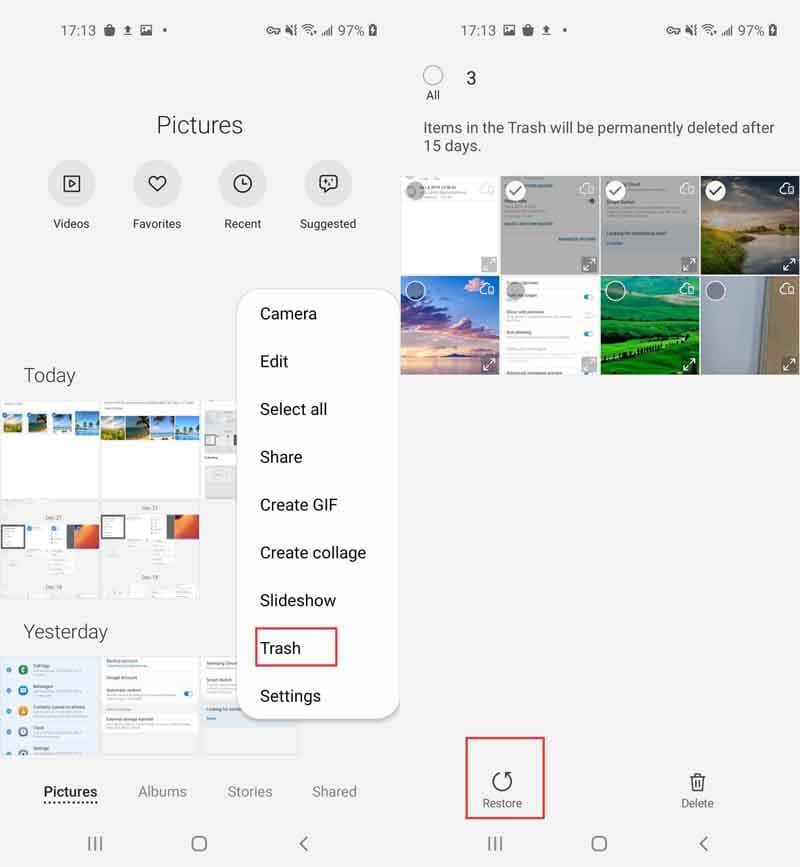
Ek olarak, Samsung telefonlarında genellikle yerleşik bir dosya yöneticisi uygulaması bulunur. "Dosyalarım" veya "Samsung Dosyaları". Samsung dosya yöneticisi uygulamasını kullanarak çöp klasörünü nasıl bulacağınız aşağıda açıklanmıştır:
Çöp klasörlerinin adlarının ve kullanılabilirliklerinin, belirli Samsung telefon modeline ve cihazınızda yüklü Samsung uygulamalarının sürümüne bağlı olarak biraz değişebileceğini belirtmekte fayda var. Ancak bu genel adımlar, Samsung telefonunuzdaki çöp klasörlerini bulmanıza ve silinen dosyaları kurtarmanıza yardımcı olacaktır.
Google Fotoğraflar, Android cihazlarda fotoğraf ve videoları depolamak ve yönetmek için popüler bir uygulamadır. Silinen medyanın geçici olarak saklandığı bir çöp kutusu sunar. Google Fotoğraflar'da çöp kutusu klasörünü nasıl bulacağınız aşağıda açıklanmıştır:
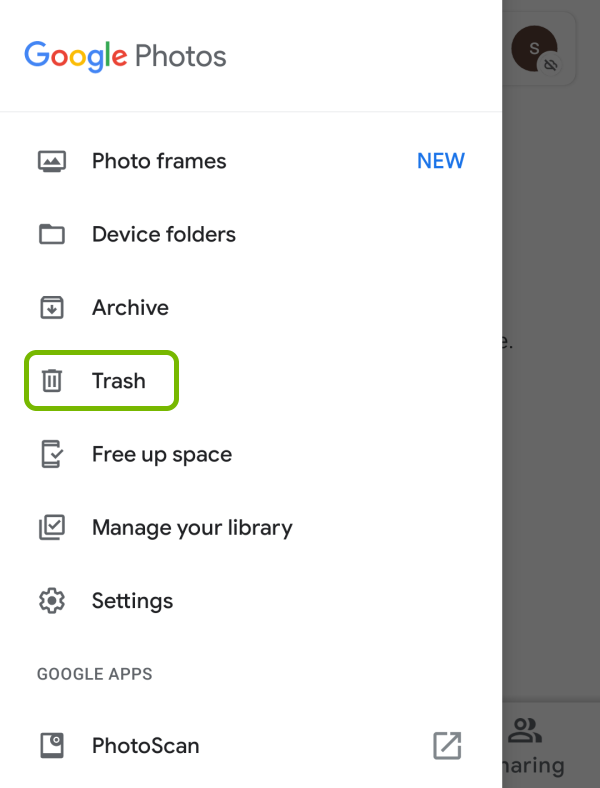
Google Drive dosyalarınızı her yerden depolamanıza ve bunlara erişmenize olanak tanıyan bir bulut depolama ve dosya yönetimi uygulamasıdır. Ayrıca, silinen dosyaların kalıcı olarak silinmeden önce geçici olarak saklandığı bir çöp kutusu klasörü de sağlar. Google Drive'ı kullanarak Android'de çöp klasörünü nasıl bulacağınız aşağıda açıklanmıştır:
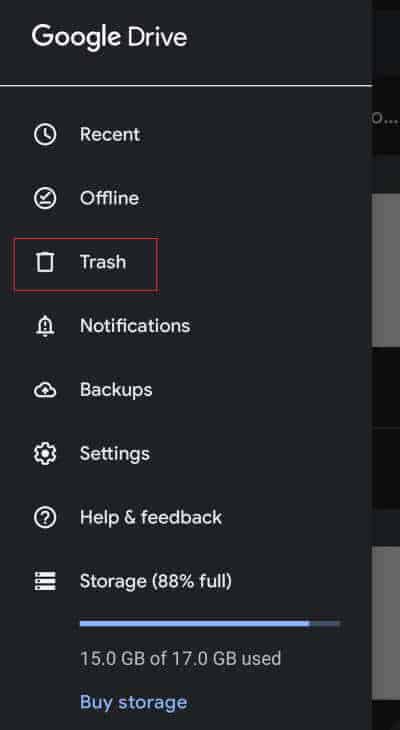
Bu makale hakkında konuştu Android'de çöp klasörü nasıl bulunur? cihazlar. Dosya kurtarma hakkında bonus bir ipucu vereceğiz. Önemli dosyaları yanlışlıkla Android cihazınızdan silmek, üzücü bir deneyim olabilir. Neyse ki, aşağıdakiler gibi güvenilir üçüncü taraf çözümler mevcuttur: FoneDog Android Veri Kurtarma, silinen dosyaları kolaylıkla kurtarmanıza yardımcı olabilir. FoneDog Android Veri Kurtarma, Android cihazların kaybolan veya silinen verileri kurtarması için özel olarak tasarlanmış güçlü bir araçtır.
Android Data Recovery
Silinen mesajları, fotoğrafları, kişileri, videoları, WhatsApp'ı vb. kurtarın.
Köklü veya köksüz Android'de Kayıp ve silinen verileri hızla bulun.
6000+ Android cihazla uyumludur.
Bedava indir
Bedava indir

Aracı şu şekilde kullanabilirsiniz:
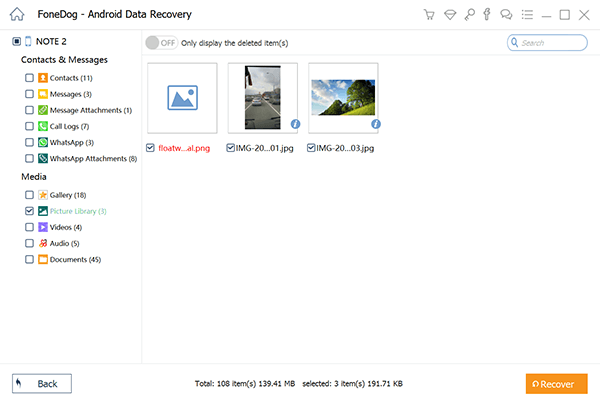
Veri kurtarmanın başarısının, dosyaların silinmesinden bu yana geçen süre ve cihazda üzerine yazılan verilerin kapsamı gibi çeşitli faktörlere bağlı olduğunu unutmamak önemlidir. Bu nedenle, kurtarma işlemini mümkün olan en kısa sürede gerçekleştirmeniz önerilir.
Sonuç olarak, FoneDog Android Veri Kurtarma, aşağıdakiler için etkili ve kullanıcı dostu bir çözümdür: Android cihazların dahili deposunda silinen dosyaları kurtarma. Güçlü özellikleri ve sezgisel arayüzü ile değerli verilerinizi almanıza ve yanlışlıkla silme stresini azaltmanıza yardımcı olabilir.
İnsanlar ayrıca okurEN İYİ REHBER: Android Cihazlarda Google Cloud'a Nasıl Erişilir?Android'den PDF'ye Metin Mesajları Nasıl Dışa Aktarılır
Hinterlassen Sie einen Kommentar
Yorumlamak
Android Data Recovery
FoneDog Android Veri Recovery - Android aygıtlarından kayıp veya silmiş belgeleri hızlı alın
Ücretsiz deneme Ücretsiz denemePopüler makaleler
/
BİLGİLENDİRİCİLANGWEILIG
/
basitKOMPLİZİERT
Vielen Dank! Merhaba, Sie die Wahl:
Excellent
Değerlendirme: 4.8 / 5 (dayalı 75 yorumlar)